Пояснительная записка к курсовой работе по дисциплине
«Операционные системы, среды и оболочки»
на тему«Автоматизация работы пользователя
в современных ОС»
Выполнила:
студентка группы ПИ-10И1
Савина А.В
Проверила:
Мызникова Т.А.
Омск – 2012 г.
ЗАДАНИЕ
На курсовую работу
По дисциплине «Операционные системы, среды и оболочки»
студенту гр. ПИ10И1 Савина Анастасия Витальевна ___________________________
1.Тема работы: «Автоматизация работы пользователя в современных ОС» (вариант 17)
2. Исходные данные к проекту (в том числе рекомендуемая литература)
1) Мызникова Т.А. Командный интерфейс операционной системы Linux: учебно-методическое пособие. – Омск: СибАДИ, 2010
2) Олифер В.Г., Олифер Н.А. Сетевые операционные системы. Учебник. – СПб: Питер, 2009.
3. Перечень подлежащих разработке вопросов:
1) Создать командный файл, который в зависимости от введенного пользователем ключа осуществляет отображение списка глобальных переменных ОС, версии ОС или заносит дерево каталогов, начиная с родительского каталога со списком файлов, в указанный файл, выводит этот файл на экран.
Описать назначение команды diskcomp, сравнить возможности этой команды в двух ОС семейства WINDOWS.
2) Реализуйте файл-сценарий в ОС Linux, который может выполнять следующие действия:
Вывести текущую дату на экран. Создать файл в образованном ранее подкаталоге, имя каталога задает пользователь через параметры при запуске командного файла. Переместить этот файл в еще один созданный каталог. Проверить, есть ли в корневом каталоге файлы, с таким же расширением. Упорядочить оглавление каталога файлов на диске по времени модификации и записать в новый файл с проверкой, создан ли файл.
Сравнить возможности команды ls -l в ОС Linux и WINDOWS (аналогичная ей команда).
Срок сдачи студентом законченной работы________________________ 21.05.2012 __________________________________
Руководитель курсовой работы __________________________________________________Мызникова Т.А.
Задание принял к исполнению
Савина А.В. ______________________________________________________________
подпись студента дата
Введение
Данная курсовая работа посвящена автоматизации работы пользователя в операционных системах OC Windows и OC Linux. Данный вопрос актуален при тенденции в автоматизации предприятий и работы пользователей ПК.
Целью данной курсовой работы является освоение основных команд OC Windows и ОС Linux, создание командных файлов в OC Windows и файлов сценария в ОС Linux, сравнение команд в данных ОС.
Задачей является создание командного файла в OC Windows и файла сценария в ОС Linux.
Структура пояснительной записки
Введение, содержание. Текст пояснительной записки.
Пояснительная записка к курсовой работе содержит 2 раздела.
В первом разделе описана разработка командного файла в Windows 7. Задание, текст и запуск командного файла, сравнение команды в операционных системах Windows 7 и Windows XP.
Во втором разделе описана разработка файла-сценария с операционной системе Linux. Задание, текст и запуск файла-сценария, сравнение команды в операционных системах Windows 7 и Linux.
Заключение.
Список используемой литературы.
СОДЕРЖАНИЕ
Введение. 3
1 Разработка командного файла ОС Windows. 5
1.1 Задание. 5
1.2 Создание. 5
1.3 Текст командного файла. 5
1.4 Запуск командного файла. 8
1.5 Сравнение команды в Windows 7 и Windows XP. 11
2 Разработка файла-сценария в ОС Linux. 13
2.1 Задание. 13
2.2 Выполнение. 13
2.3 Текст командного файла. 13
2.4 Запуск командного файла. 14
2.5 Сравнение команды в OC Linux и Windows 7. 18
Заключение. 20
Список используемой литературы.. 21
Разработка командного файла ОС Windows
Задание
Создать командный файл, который в зависимости от введенного пользователем ключа осуществляет отображение списка глобальных переменных ОС, версии ОС или заносит дерево каталогов, начиная с родительского каталога со списком файлов, в указанный файл, выводит этот файл на экран.
Описать назначение команды diskcomp, сравнить возможности этой команды в двух ОС семейства WINDOWS.
Создание
Командный файл был создан с помощью текстового редактора блокнот. Файл был сохранен с расширением bat.
Текст командного файла
@echo off
if "%1"=="" goto err
#Если не введен параметр %1 то происходит переход на метку «err».
if "%1"=="1" (
set
pause
goto end)
#Если введен параметр «1» выводятся глобальные переменные и переходим на метку «end».
if "%1"=="2" (
ver
pause
goto end)
#Если введен параметр «2» то выводится версия операционной системы.
if "%1"=="3" (
if "%2"=="" goto nott
#Если не введен параметр %2 то происходит переход на метку «nott».
tree >%2.txt
#Построение древа каталогов и перенаправление его в файл.
if not exist %2.txt (
echo File %2.txt is not find!)
#Проверка наличия файла
type %2.txt | more
pause
goto end)
:nott
echo Enter the file name
pause
goto end
:err
echo Enter the key
pause
goto end
:end
exit
Запуск командного файла
Для запуска командного файла необходимо:
1. Пуск ->Все программы ->Стандартныe ->Командная строка
2. Запустить командный файл путем ввода полного имени файла и параметра(рисунок 1).
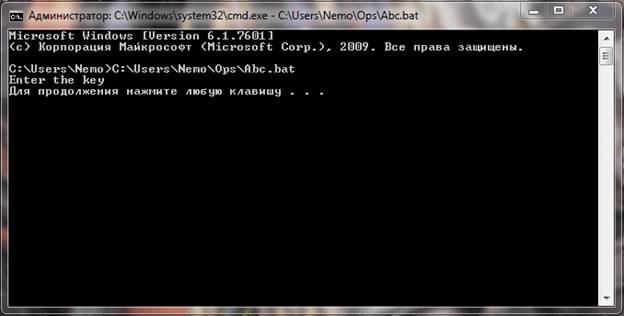
Рисунок 1 - Выполнение программы(без параметра)
Происходит запуск файла Abc.bat. Так как файлу Abc.bat не передан параметр, то выводится сообщение «Enter the key».
Если программе передать параметр «1», то мы увидим список глобальных переменных ОС(Рисунок 2).
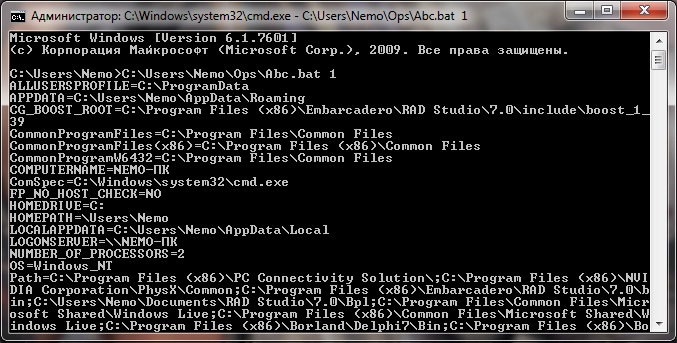 Рисунок 2 – Список глобальных переменных ОС
Рисунок 2 – Список глобальных переменных ОС
Если программе передать параметр «2», то мы версию ОС(Рисунок 3).

Рисунок 3 – Версия ОС
Если программе передать параметр «3», то мы увидим сообщение «Enter the file name» (Рисунок 4).
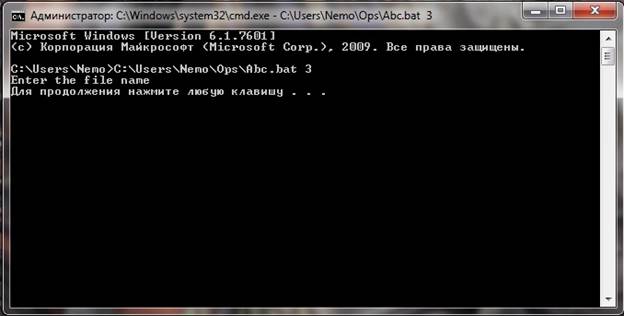
Рисунок 4 – Сообщение «Enter the file name»
Если программе передать параметр «4 %имя_файла%», то мы увидим дерево каталогов, начиная с родительского каталога со списком файлов (Рисунок 5).
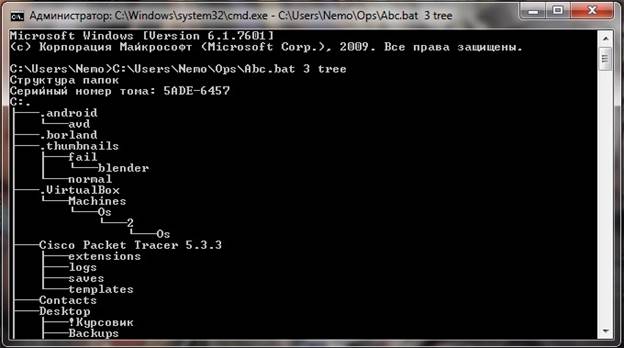
Рисунок 5 – Древо каталогов, начиная с родительского каталога со списком файлов
Сравнение команды в Windows 7 и Windows XP
Сравнивались Windows 7 и Windows XP. Команда diskcomp в двух ОС аналогична. Для этого нужно запустить командную строку и с помощью команды help [имя команды] выводим информацию.
Команда diskcomp сравнивает содержимое двух дискет.
DISKCOMP [диск1: [диск2:]]
Команда diskcomp в Windows 7 (Рисунок 6).

Рисунок 6 - Windows 7
Команда diskcomp в Windows XP (Рисунок 7).
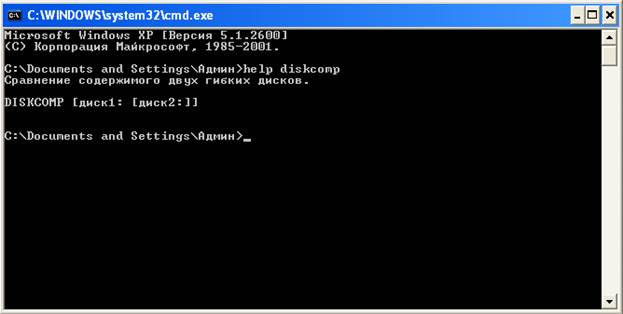
Рисунок 7 - Windows XP
2 Разработка файла-сценария в ОС Linux
Задание
Реализуйте файл-сценарий в ОС Linux, который может выполнять следующие действия:
Вывести текущую дату на экран. Создать файл в образованном ранее подкаталоге, имя каталога задает пользователь через параметры при запуске командного файла. Переместить этот файл в еще один созданный каталог. Проверить, есть ли в корневом каталоге файлы, с таким же расширением. Упорядочить оглавление каталога файлов на диске по времени модификации и записать в новый файл с проверкой, создан ли файл.
Сравнить возможности команды ls -l в ОС Linux и WINDOWS (аналогичная ей команда).
Выполнение
Командный файл создан в операционной системе openSUSE 11.4. В редакторе KWrite вводился текст файла-сценария. Запуск осуществлялся с помощью команды sh [имя файла для запуска] [параметр].
Текст командного файла
#!/bin/bash
if [ -n "$1" ]
then echo "Dirname $1 used"
else echo "Enter dirname"
exit 0
fi
#Проверка введен ли параметр $1.
if [ -n "$2" ]
then echo "Filename $2 used"
else echo "Enter filename"
exit 0
#Проверка введен ли параметр $2.
fi
date
if [ -d $1 ]
then
rm -rf $1
fi
#Проверка существует ли указанный каталог и удаляет его.
mkdir $1
cd $1
echo "New txt file" > $2.txt
mkdir $1
cp -i $2.txt $1
cd /
echo "File with name.txt!"
find *.txt
ls -t >oglavlenie.txt
if [ -f oglavlenie.txt ]
then
echo "File created."
else
echo "File NOT created."
fi
#Проверка существует ли указанный файл.
Запуск командного файла
Приложения>Стандартные>Терминал
Запустить командный файл командой sh [имя файла] [параметр]
Параметрами будет считаться имя каталога и имя файла (Рисунок 8).
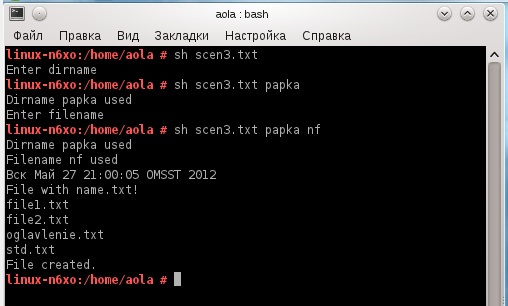
Рисунок 8 - Выполнение сценария в командной строке
Происходит создание каталога (Рисунок 9)
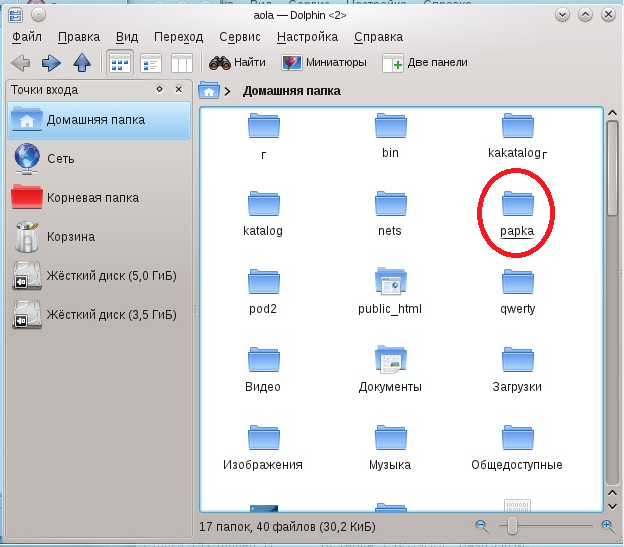
Рисунок 9 – Каталог
В каталоге создается файл с введенным названием и подкаталог с аналогичным именем ранее созданного каталога(Рисунок 10).
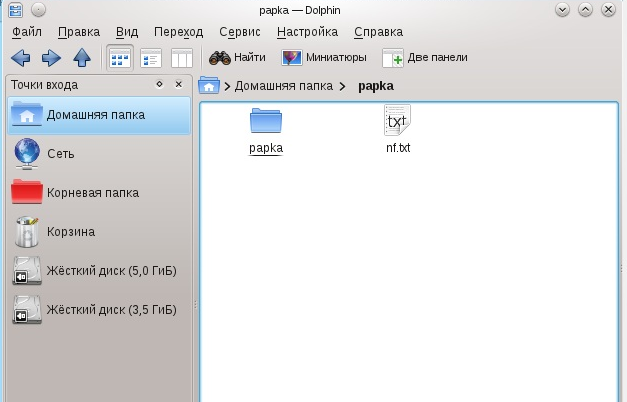
Рисунок 10 – Файл и подкаталог
В подкаталог копируется ранее созданный файл из каталога(Рисунок 11).
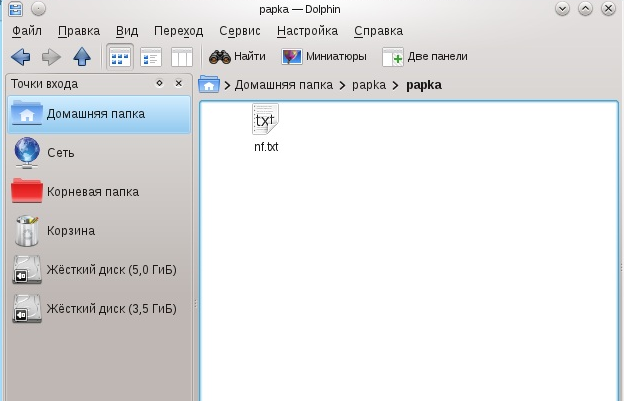
Рисунок 11 – Файл в подкаталоге
Создание файла «oglavlenie.txt» с отсортированным по времени списком файлов корневого каталога (Рисунок 12).
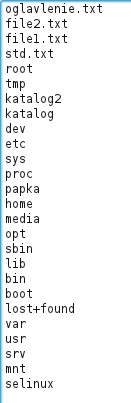
Рисунок 12 - Отсортированный список файлов